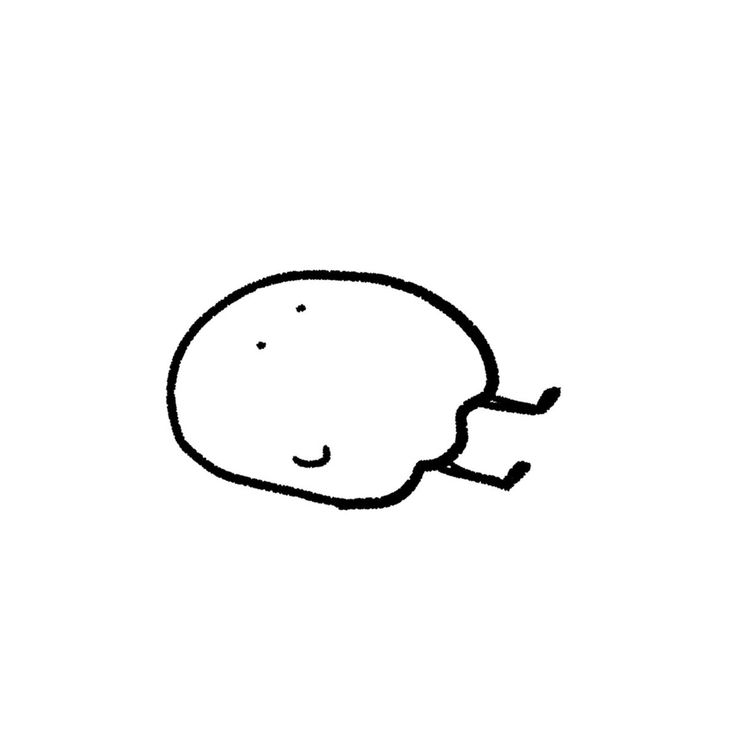| 일 | 월 | 화 | 수 | 목 | 금 | 토 |
|---|---|---|---|---|---|---|
| 1 | 2 | 3 | 4 | 5 | 6 | 7 |
| 8 | 9 | 10 | 11 | 12 | 13 | 14 |
| 15 | 16 | 17 | 18 | 19 | 20 | 21 |
| 22 | 23 | 24 | 25 | 26 | 27 | 28 |
| 29 | 30 | 31 |
- Ga
- ga4 자격증 강의
- skillshop ga4 강의
- ga4 자격증공부
- SKILL
- 균쌤
- 컴활 1급 필기 개념 요약
- ga4 계정 생성
- 구글 애널리틱스4
- GA4
- 구글 애널리틱스4 계정 및 설치
- 컴활 1급 필기 개념요약
- 컴퓨터활용능력
- ga4 설치
- 컴활 1과목
- skillshop ga4
- use digital analytics to grow your business
- ga4 데이터 스트림 설정
- 컴활 1급 필기
- ga4 app data stream
- ga4 속성 설정
- ga4 계정설정
- 구글 애널리틱스
- ga4 강의
- Data Stream
- 마케팅
- ga4 자격증
- 컴활
- skillshop 강의
- 강의 요약
- Today
- Total
밥알의 공부공간
[Skillshop GA4] 1.7 Manage Account Access and Settings 본문

지금까지의 글에서 GA 속성이 데이터 수집을 위한 설정이 완료되었으므로 이번 글에서는 계정과 속성을 관리하는 방법을 살펴본다.
이 글을 마치면 다음을 수행할 수 있다.
- 관리자 메뉴 찾기
- 사용자 추가 기능
- 데이터 수집 기능 사용 또는 사용 중지
- 계정, 속성 또는 데이터 스트림 삭제 또는 복원
- 계정에서 본인이나 다른 사람이 변경한 사항 보기
Grant access and use other features of the Admin menu
- 관리 메뉴는 사용자, 계정, 속성 및 데이터 스트림을 관리하는데 필수적인 도구이다. 또한 맞춤측정기준, 속성항목, 잠재고객 등과 같은 고급 기능 생성을 관리하는 곳이기도 하다.
GA 계정 및 속성 설정을 관리할 수 있는 관리 섹션을 살펴본다.
Admin Section

관리 > 계정 엑세스 관리
직원이나 동료가 우리의 보고서와 데이터에 엑세스할 수 있도록 하려면, 계정에서 사용자를 추가하거나 제거할 수 있다.
이 화면에서 계정에 엑세스할 수 있는 사람과 그들이 가진 권한 수준을 볼 수 있다.
새로운 사용자를 추가해보자!
(데모 계정에서는 사용자를 관리할 권한이 없다. 그렇기 때문에 임의로 내가 만든 계정의 계정 엑세스 관리 페이지에서 실습해본다.)



사용자의 이메일 주소를 입력한 다음 사용자에게 부여해야 하는 엑세스 수준을 선택한다.
각 역할 아래에는 간략한 설명이 있다.
관리자 역할
- 사용자 추가를 포함하여 계정에 대한 모든 권한을 가진다.
- 언제든지 사용자의 엑세스 수준을 편집하거나 사용자를 삭제할 수 있다.
- 계정 속성 및 데이터 스트림을 편집할 수 있다.
- 계정 작성자는 기본적으로 관리자 엑세스 권한을 갖는다.
애널리스트 역할
- 사용자가 대시보드와 보고서를 생성하고 편집할 수 있다.
- 비용 및 수익 지표와 같은 비즈니스에 민감한 데이터를 제한할 수 있다. 이 경우 분석가가 이 데이터를 볼 수 있어야 하므로 이러한 옵션*을 선택하지 않은 상태로 두고 추가를 클릭해야 한다.
- 이러한 옵션?
- 비용 측정항목에 대한 액세스 권한 없음: 온라인 광고 및 마케팅 투자에 따른 비용 측정 자료를 사용할 수 없다.
- 수익 측정항목에 대한 액세스 권한 없음: 고객의 구매로 인한 수익 측정 항목을 사용할 수 없다.
- 이러한 옵션?
- 그러나 애널리스트는 계정 및 데이터 설정을 편집하거나 사용자 권한을 관리할 수는 없다.
데이터 스트림 설정
- 데이터 스트림 설정에서는 측정 설정(measurement settings)을 강화하고 수정할 수 있고, 주요 태그 설정을 구성하는 등의 작업을 수행할 수 있다. 데이터 스트림 외부에서도 데이터를 보하기 위한 다양한 데이터 수집 기능을 활성화하거나 비활성화할 수 있는 추가 데이터 설정이 있다. 쿠키, 사용자 식별자 또는 광고 식별자와 관련하여 수집된 데이터의 보관 기간을 조정할 수 있다. (관리 > 데이터 수집 및 수정 > 데이터 보관)
- 이 설정은 집계된 데이터를 기반으로 하는 대부분의 표준 보고서에는 영향을 미치지 않지만 탐색(Explore)과 같은 고급 도구에서 사용되는 데이터에는 영향을 미친다.
삭제
- 언제든지 데이터 스트림, 속성, 전체 계정을 삭제하려면 관리 메뉴에서 삭제할 수 있다.
- 계정 속성이나 데이터 스트림을 삭제하면 휴지통으로 이동하여 35일 동안 보관된 후 영구적으로 삭제된다. 휴지통에서 삭제 예정 항목을 확인할 수 있으며 35일 기간이 만료되기 전에 삭제한 항목을 복원할 수 있다.
계정 변경 내역
- 계정 변경 내역에서 본인 또는 다른 사람이 계정에 대해 변경한 내용을 볼 수 있다. (관리 > 계정 > 계정 변경 내역)
관리 메뉴에는 더 많은 설정이 있다. 원하는 내용을 찾을 수 없으면 페이지 상단에 있는 검색 기능을 사용하면 된다.
아래는 Google 애널리틱스 가이드 투어를 확인하세요. 이 가이드는 새 창이 열리고 GA 데모 계정에서 진행다.
https://analytics.google.com/analytics/web/?ghstartflowid=9420237#/a54516992p213025502/admin
Redirecting...
analytics.google.com
Review
Jason을 기억해보자. 그는 신발을 판매하는 전자상거래 사이트를 운영한다. 그는 판매 추세를 살펴볼 수 있는 구매자 권한을 부여하고 싶기 때문에 GA 계정에 대한 권한을 제공해야 한다.
Jason은 관리자 > 계정 액세스 관리 에서 이 사용자를 추가할 수 있다. 구매자에게 비즈니스 데이터에 대한 적절한 수준의 액세스 권한을 부여하려면 올바른 사용자 역할을 선택해야 한다.
사용자의 다양한 역할과 사용 가능한 데이터 제한 사항을 살펴보자.
https://support.google.com/analytics/answer/9305587#zippy=%2Cin-this-article
[GA4] 액세스 및 데이터 제한 관리 - 애널리틱스 고객센터
도움이 되었나요? 어떻게 하면 개선할 수 있을까요? 예아니요
support.google.com
Administrator
관리자는 Analytics 계정을 완전히 제어할 수 있다. 사용자를 관리(사용자 추가 또는 삭제, 역할 부여 또는 데이터 제한)하고 자신을 포함한 모든 사용자에게 전체 권한을 부여할 수 있다.
Editor
편집자는 계정 설정과 해당 속성을 완전히 제어할 수 있다. 하지만 편집자는 사용자를 관리할 수 없다.
Marketer
마케터는 잠재 고객, 전환, 귀속 모델*, 이벤트, 룩백 윈도우*를 생성, 편집, 삭제할 수 있고 애널리스트 역할을 포함한다.
*귀속 모델? 사용자가 전환(예: 구매, 가입 등)에 도달하기까지 여러 연결 지점(터치포인트)이 어떻게 기여한 평가하는 방법
*룩백 윈도우? 사용자가 특정 광고나 마케팅 활동에 이어서 추적된 후 전환(구매, 가입 등)이 일어날 때까지의 기간
Analyst
분석가는 탐사(Exploration)와 같이 특정 속성 자산을 생성, 편집 및 삭제할 수 있다. 또한 공유 자산에 대해 협업할 수도 있다.
Viewer
뷰어는 설정과 데이터를 볼 수 있으며, 비교를 추가하거나 2차 차원을 추가*하는 등 보고서에서 보는 데이터를 변경할 수 있다. 뷰어는 왼쪽 탐색에서 새 보고서와 컬렉션을 볼 수 있지만 탐색을 변경할 수는 없다.
*2차 차원 추가? 하나의 기준(차원)에 추가로 다른 기준을 더해 데이터를 더 세밀하게 분석하기 위
None
이러한 사용자는 해당 계정이나 속성에 대한 역할은 없지만, 관련 계정이나 속성에 대한 역할은 있을 수 있다.
새 사용자를 추가할 때는 GA 계정의 구조와 역할이 기본적으로 상속된다. 예를 들어, 계정 수준에서 사용자에게 역할을 부여하면 해당 사용자는 해당 계정의 모든 속성에 대해 동일한 역할을 갖는다. 또는 속성 수준에서 사용자를 추가하여 해당 사용자에게 특정 속성에만 액세스할 수 있도록 할 수 있다.
Q. You're granting access to a new user and choose to assign them the editor role. Does this option also grant them the permissions of the analyst role?
새 사용자에게 액세스 권한을 부여하고 편집자 역할을 할당하도록 선택합니다. 이 옵션은 분석가 역할의 권한도 부여합니까?
A. YES
Up Next
이제 관리자 메뉴에 익숙해지고 새로운 사용자를 추가하는 방법도 알았으니, 다음 글에서는 GA가 어떻게 데이터를 보고서로 컴파일하는지 알아본다.
'GA4' 카테고리의 다른 글
| [Skillshop GA4] 2.1 Navigate Your Google Analytics Account (2) | 2024.10.20 |
|---|---|
| [Skillshop GA4] 1.8 Power Your Reports with Dimensions and Metrics (6) | 2024.10.19 |
| [Skillshop GA4] 1.6 Confirm Data Is Being Collected (1) | 2024.10.19 |
| [Skillshop GA4] 1.5 Set Up Your App for Data Collection (1) | 2024.10.19 |
| [Skillshop GA4] 1.4 Set Up Your Website for Data Collection (1) | 2024.10.19 |